专业Windows蓝屏分析工具
BlueScreenView 能快速分析您系统中的蓝屏崩溃记录,帮助您识别导致问题的驱动程序和硬件,从此告别系统不稳定的烦恼。
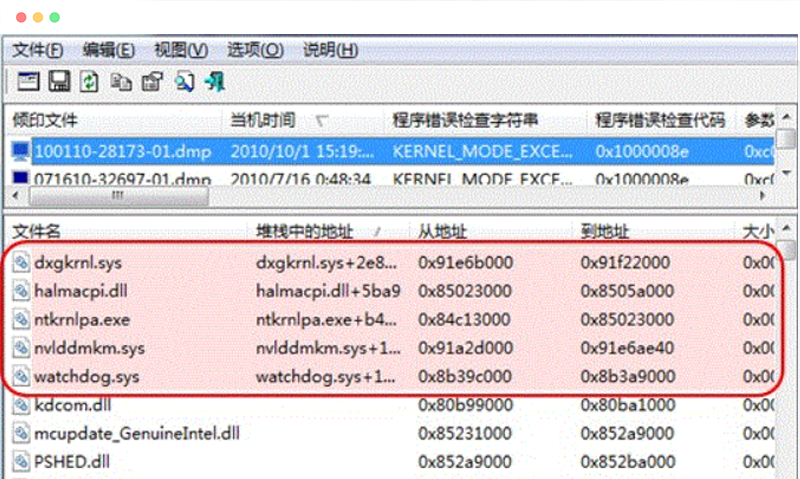
强大功能一目了然
为系统管理员和普通用户提供最全面的蓝屏分析体验
全面分析蓝屏记录
自动检索系统中存储的所有小型内存转储文件,无需手动查找。
错误代码解读
显示详细的蓝屏错误代码和参数,帮助定位具体问题原因。
驱动程序识别
精确定位可能导致系统崩溃的设备驱动程序,方便排查问题。
导出报告功能
支持将分析结果导出为多种格式,便于分享给技术支持人员。
无需安装
绿色便携软件,无需安装即可使用,也可从U盘直接运行。
轻量高效
极小的系统占用,即使在资源有限的系统上也能快速运行。
立即免费下载
支持所有Windows操作系统版本,从XP到Windows 11
软件特点
系统要求
BlueScreenView使用教程
即使是普通用户也能轻松上手,无需专业知识
下载并运行
从官网下载软件后无需安装,直接运行即可。软件会自动加载蓝屏记录。
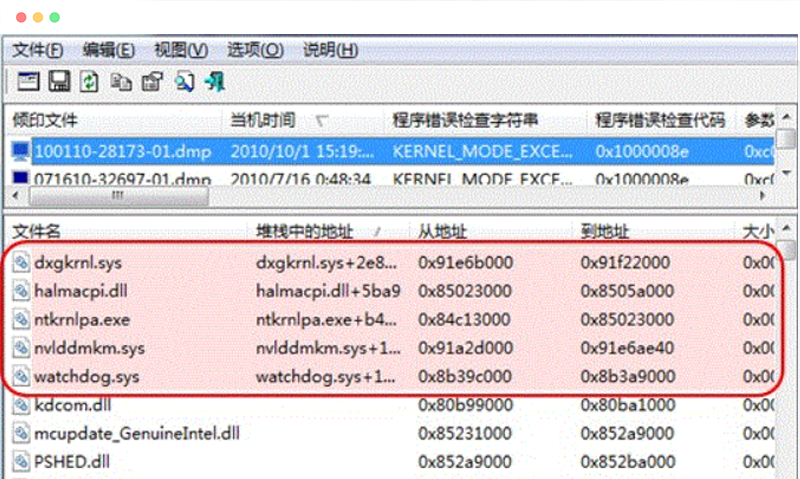
查看蓝屏记录
界面会显示所有蓝屏崩溃记录,包括时间、错误代码和可能导致问题的驱动。
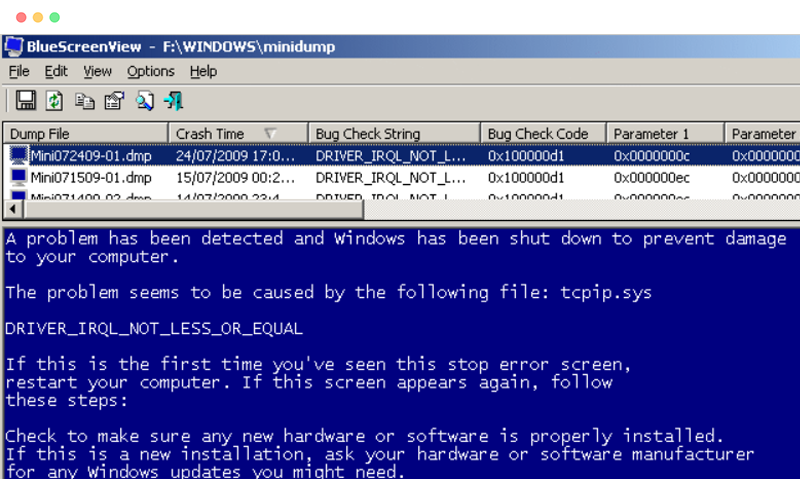
解决问题
根据分析结果,更新或禁用问题驱动程序,解决硬件冲突,恢复系统稳定。
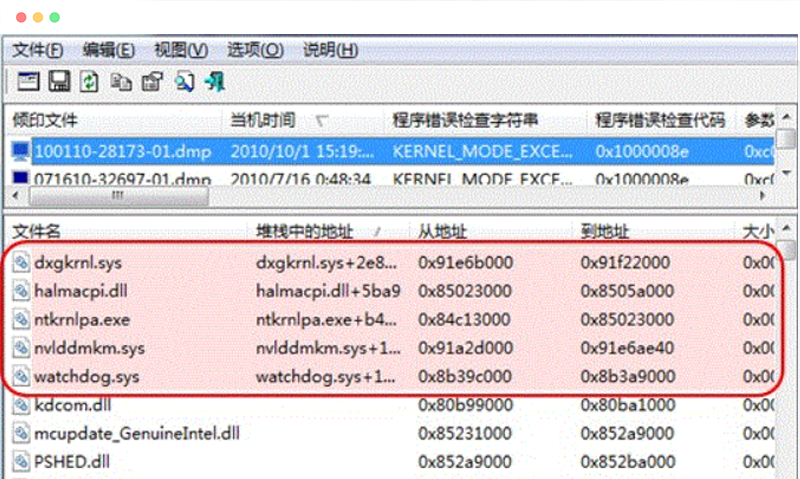
蓝屏技术指南
全面的蓝屏故障排查步骤和常见错误代码解析
系统性蓝屏故障排查方法
蓝屏故障(BSOD)是Windows系统中最常见的严重错误之一。以下是专业的排查步骤:
记录错误代码和参数
使用BlueScreenView查看转储文件中的错误代码(如STOP 0x0000007B)和参数值,这是诊断的关键信息。
分析崩溃驱动程序
在BlueScreenView中识别红色标记的驱动程序,这通常是导致蓝屏的罪魁祸首。
检查硬件兼容性
如果问题与特定硬件驱动相关,检查该硬件是否与当前系统兼容,是否需要更新驱动。
系统更新检查
确认系统是否已安装最新的Windows更新补丁,某些蓝屏问题可能已在系统更新中被修复。
查找驱动更新
访问设备制造商网站,下载并安装最新的驱动程序版本,特别是显卡、网卡和存储控制器驱动。
监控系统稳定性
应用可能的解决方案后,使用BlueScreenView继续监控系统一段时间,确认问题是否已经解决,蓝屏是否不再出现。
Windows蓝屏常见错误代码解析
STOP 0x0000007B (INACCESSIBLE_BOOT_DEVICE)
Windows无法访问系统分区或启动卷。通常与存储控制器驱动程序、硬盘接口模式更改或系统分区损坏有关。
STOP 0x0000000A (IRQL_NOT_LESS_OR_EQUAL)
驱动程序尝试在错误的IRQL级别访问内存地址。通常由有缺陷的驱动程序、系统服务或内存问题引起。
STOP 0x00000050 (PAGE_FAULT_IN_NONPAGED_AREA)
系统尝试访问不存在的内存页。通常由损坏的系统文件、有缺陷的内存或不兼容的驱动引起。
STOP 0xC000021A (STATUS_SYSTEM_PROCESS_TERMINATED)
用户模式子系统(如WinLogon或CSRSS)被损坏或终止。通常由系统文件损坏或第三方安全软件冲突引起。
高级蓝屏分析技巧
对于复杂的蓝屏问题,有时需要使用更高级的分析方法:
使用WinDbg进行深度分析
当BlueScreenView无法提供足够信息时,Microsoft的WinDbg工具可以进行更深入的内存转储分析。BlueScreenView提供了与WinDbg的集成功能,可以轻松导出数据进行进一步分析。
分析崩溃历史模式
通过BlueScreenView检查多个崩溃记录,寻找共同模式。特别留意崩溃时间、相关模块和驱动程序版本,可以发现系统更新或新安装软件与蓝屏的关联。
硬件压力测试
对于间歇性蓝屏问题,使用硬件压力测试工具如MemTest86(内存)、FurMark(显卡)和Prime95(CPU)来确认硬件是否稳定。BlueScreenView的崩溃报告可以指导您确定需要测试的硬件组件。
驱动验证工具
使用Windows驱动验证器(Driver Verifier)监视可疑驱动程序。BlueScreenView可以帮助识别需要进行验证的驱动程序,然后通过验证器进行严格测试,找出导致问题的根源。
常见问题解答
关于BlueScreenView的疑问都能在这里找到答案
BlueScreenView是免费软件吗?
是的,BlueScreenView是完全免费的软件,由NirSoft提供,可以免费用于个人和商业用途。
如果系统没有蓝屏记录怎么办?
确保系统设置为保存小型内存转储。在系统属性-高级-启动和故障恢复设置中,选择"小内存转储"选项。
如何知道哪个驱动程序导致了蓝屏?
在BlueScreenView中,红色突出显示的驱动程序通常是导致崩溃的可能原因。查看"导致蓝屏的驱动"列。
软件支持分析其他电脑的蓝屏吗?
是的,您可以分析其他电脑的MiniDump文件。只需将这些文件复制到您的计算机,然后通过"文件 → 选择MiniDump文件夹"选择它们。
为什么有些蓝屏没有被记录?
如果系统崩溃严重,可能无法完成转储文件的写入。此外,如果磁盘空间不足,也可能导致无法保存转储文件。
软件会自动修复蓝屏问题吗?
不会,BlueScreenView是分析工具,不会自动修复问题。它提供信息帮助您确定问题原因,然后您需要手动更新驱动或解决硬件问题。
用户真实评价
来自全球IT专业人士和普通用户的使用体验